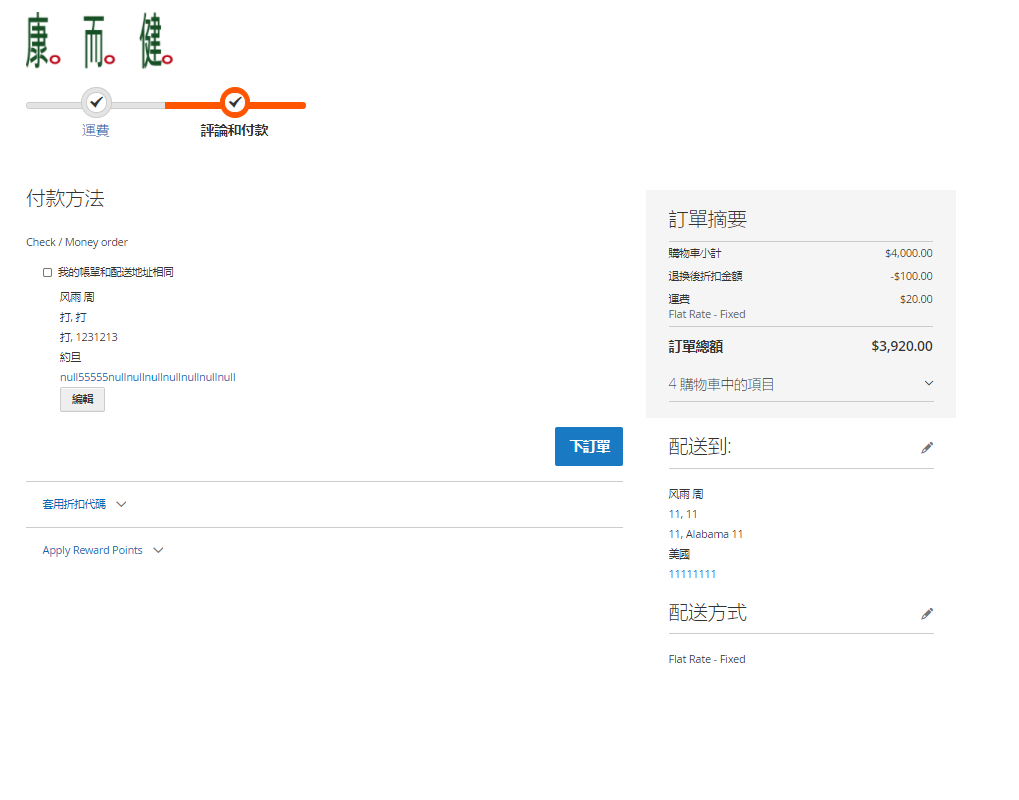
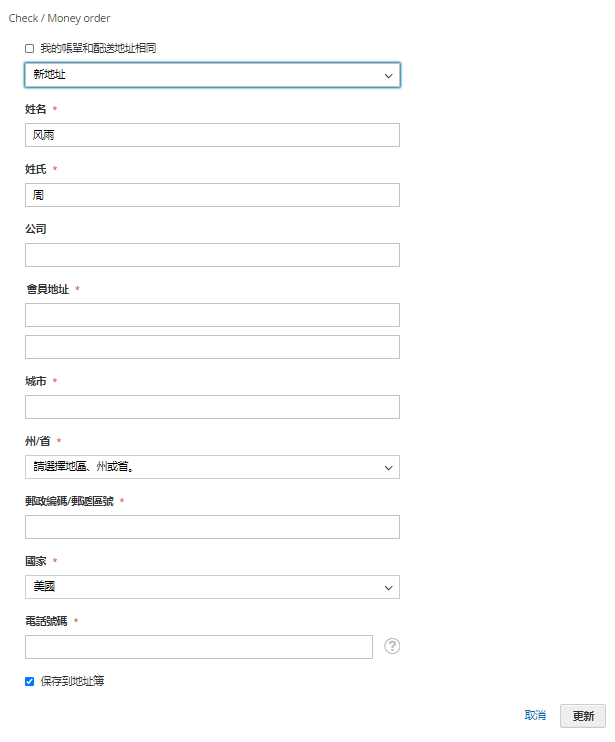
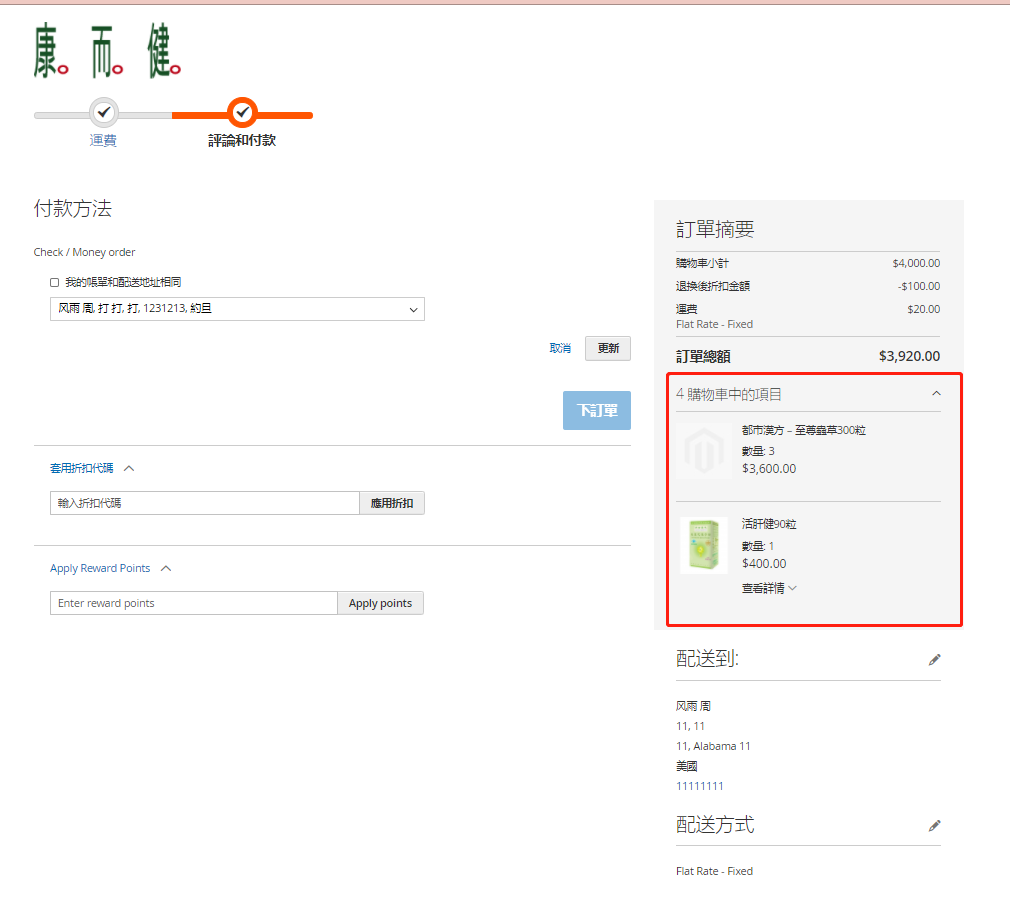
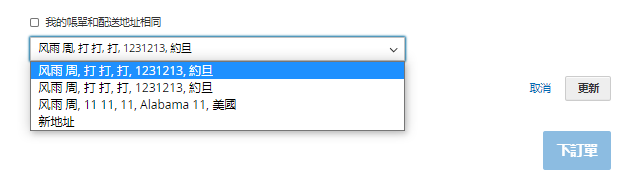
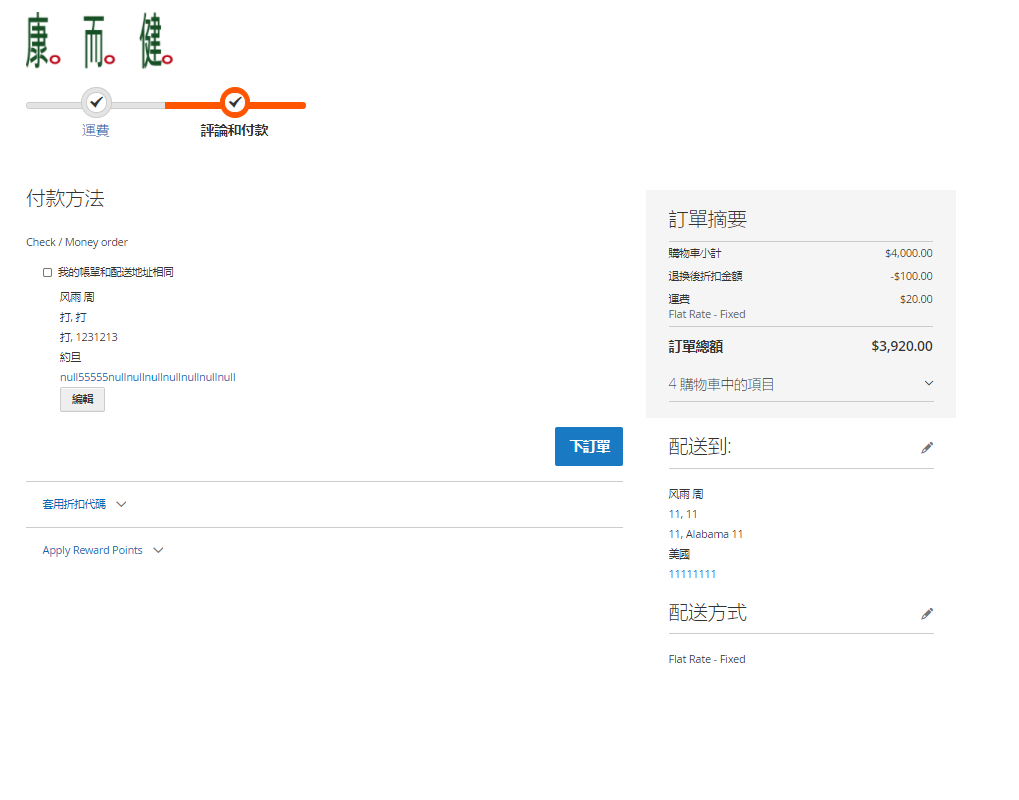
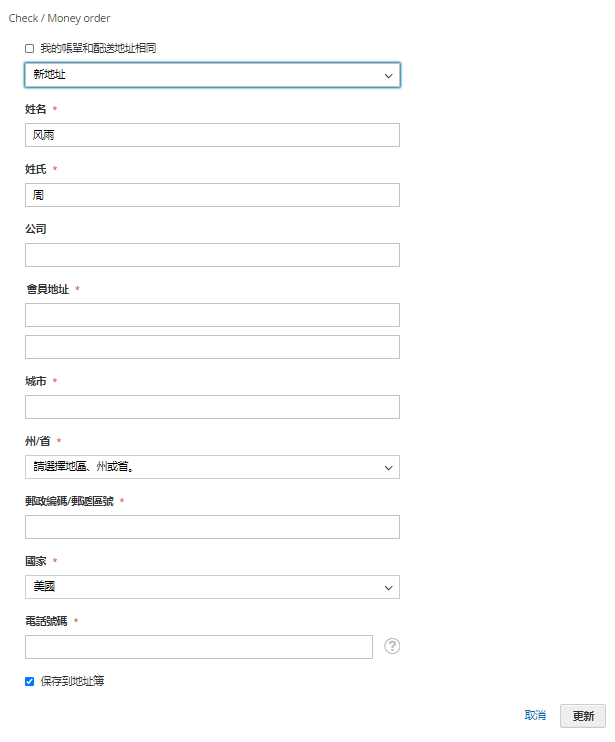
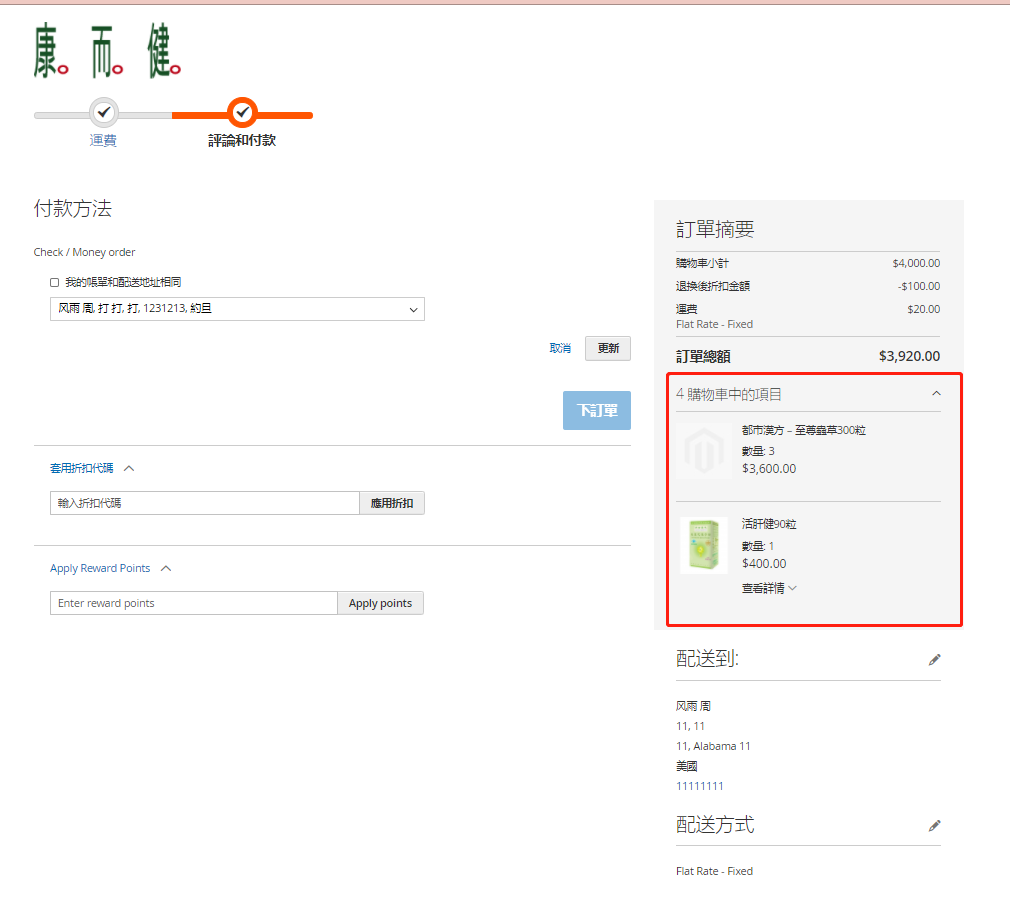
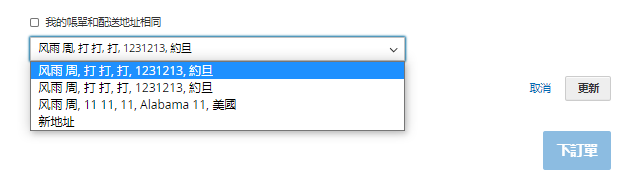
001-
001+ 功能描述
002+ 1.选择帐单地址
003+ 2.下订单
004+ 3.输入折后代码
005+ 4.输入奖励积分
006+
007+
008+ 界面元素-下订单
009+
010+ 名称
011+ 用途
012+ 显示
013+ 交互
014+ 购物步骤
015+ 显示当前购物进度
016+ 文字:底色变红
017+ 1.点击上一步骤:运费,进入<a href="/zentao/story-view-1131.html" target="_blank" rel="noreferrer noopener">选择配送地址页面
018+ 我的帐单和配送地址相同
019+ 选择是否地址相同
020+ 勾选框,选填,默认勾选
021+
022+ 1.点击勾选,显示地址
023+ 2.字段:电话号码,点击字段,弹出提示框拨打电话
024+ 3.点击不勾选,显示地址下拉框,字段:取消 【更新】按钮
025+ 4.点击取消或更新,勾选框自动打钩,字段和按钮消失
026+
027+ 地址下拉框
028+ 选择地址
029+
030+ 下拉框,单选,默认帐户地址
031+
032+
033+ 1.选择地址
034+ 2.选择新地址,显示地址信息
035+
036+ 地址资讯
037+ 填写地址信息
038+
039+ 会员地址,输入框2个,必填,默认为空
040+ 城市,输入框,必填,默认美国
041+ 州/省,下拉框,必填,默认:请选择地区,州或省。
042+ 邮政编码/邮编区号,输入框,必填,默认为空
043+ 国家,下拉框,必填,默认为空
044+
045+ 1.输入邮政编码/邮编区号时,弹出提示文本格式是否正确
046+ 联络信息
047+ 填写联络信息
048+
049+ 姓名,输入框,必填,默认为帐户的姓名
050+ 姓氏,输入框,必填,默认为帐户的姓氏
051+ 公司,输入框,选填,默认为空
052+ 电话号码,输入框,必填,默认为空
053+ 图标:<a href="/zentao/file-read-3540.png" target="_blank" rel="noreferrer noopener">
054+
055+ 1.填写姓名,姓氏,公司(选填),电话号码
056+ 2.点击图标,弹出提示文本:关于交货问题
057+
058+ 取消
059+ 取消建立新地址
060+ 字段:取消
061+ 1.点击取消
062+ 更新
063+ 新建新地址
064+ 【更新】按钮
065+
066+ 1.点击更新,显示新地址
067+
068+ 下订单
069+ 进入付款页面
070+ 【下订单】按钮
071+
072+ 1.点击按钮,进入<a href="/zentao/story-view-1140.html" target="_blank" rel="noreferrer noopener">付款页面
073+
074+ 套用折扣代码
075+ 输入折扣代码
076+
077+ 字段:套用折扣代码,
078+ 输入框,默认:输入折扣代码
079+ 【应用折扣】按钮
080+
081+
082+ 1.点击字段或,下方显示输入框
083+ 2.输入折扣代码
084+ 3.点击按钮,订单摘要更新,订单总额更新
085+
086+ 应用奖励积分
087+ 输入积分
088+
089+ 字段:应用奖励积分,
090+ 输入框,默认:输入奖励积分
091+ 【应用积分】按钮
092+
093+
094+ 1.点击字段或,下方显示输入框
095+ 2.输入奖励积分
096+ 3.点击按钮,订单摘要更新,订单总额更新
097+
098+ 界面元素-订单摘要
099+
100+ 名称
101+ 用途
102+ 显示
103+ 交互
104+ 订单摘要
105+ 标题展示
106+ 内容:购物车小计,运费,订单总额,购物车中的项目
107+ 1.点击字段:购物车中的项目,显示商品列表
108+ 配送到
109+ 标题展示
110+
111+ 内容:地址信息
112+ 图标:
113+
114+ 1.点击图标,进入<a href="/zentao/story-view-1131.html" target="_blank" rel="noreferrer noopener">选择配送地址页面
115+ 配送方式
116+ 标题展示
117+
118+ 内容:配送方式文本
119+ 图标:
120+
121+ 1.点击图标,进入<a href="/zentao/story-view-1131.html" target="_blank" rel="noreferrer noopener">选择配送地址页面
122+
123+
124+
001-<img src="{3532.png}" alt="" /><img src="{3535.png}" alt="" /><img src="{3533.png}" alt="" /><img src="{3534.png}" alt="" />
001+ <h3>功能描述</h3>
002+ <p>1.选择帐单地址</p>
003+ <p>2.下订单</p>
004+ <p>3.输入折后代码</p>
005+ <p>4.输入奖励积分</p>
006+ <h3><img src="{3533.png}" alt="" /><img src="{3535.png}" alt="" /></h3>
007+ <h3><img src="{3534.png}" alt="" /></h3>
008+ <h3>界面元素-下订单</h3>
009+ <p>
010+ </p><table class="table table-kindeditor" style="width:auto;"><tbody><tr><th style="background-color:#f1f1f1;border:1px solid #DDD;">名称</th>
011+ <th style="background-color:#f1f1f1;border:1px solid #DDD;">用途</th>
012+ <th style="background-color:#f1f1f1;border:1px solid #DDD;">显示</th>
013+ <th style="background-color:#f1f1f1;border:1px solid #DDD;">交互</th>
014+ </tr></tbody><tbody><tr><td style="border:1px solid #ddd;">购物步骤<br /></td>
015+ <td style="border:1px solid #ddd;">显示当前购物进度</td>
016+ <td style="border:1px solid #ddd;">文字:底色变红</td>
017+ <td style="border:1px solid #ddd;">1.点击上一步骤:运费,进入<a href="/zentao/story-view-1131.html" target="_blank" rel="noreferrer noopener"><span style="color:#337FE5;">选择配送地址</span></a>页面</td>
018+ </tr><tr><td style="border:1px solid #ddd;">我的帐单和配送地址相同</td>
019+ <td style="border:1px solid #ddd;">选择是否地址相同</td>
020+ <td style="border:1px solid #ddd;">勾选框,选填,默认勾选</td>
021+ <td style="border:1px solid #ddd;">
022+ <p>1.点击勾选,显示地址</p>
023+ <p>2.字段:电话号码,点击字段,弹出提示框拨打电话</p>
024+ <p>3.点击不勾选,显示地址下拉框,字段:取消 【更新】按钮</p>
025+ <p>4.点击取消或更新,勾选框自动打钩,字段和按钮消失</p>
026+ </td>
027+ </tr><tr><td style="border:1px solid #ddd;">地址下拉框</td>
028+ <td style="border:1px solid #ddd;">选择地址</td>
029+ <td style="border:1px solid #ddd;">
030+ <p>下拉框,单选,默认帐户地址</p>
031+ </td>
032+ <td style="border:1px solid #ddd;">
033+ <p>1.选择地址</p>
034+ <p>2.选择新地址,显示地址信息</p>
035+ </td>
036+ </tr><tr><td style="border:1px solid #ddd;">地址资讯</td>
037+ <td style="border:1px solid #ddd;">填写地址信息</td>
038+ <td style="border:1px solid #ddd;">
039+ <p style="font-size:14px;background-color:#FFFFFF;">会员地址,输入框2个,必填,默认为<span style="color:inherit;">空</span></p>
040+ <p style="font-size:14px;background-color:#FFFFFF;"><span style="color:inherit;">城市,输入框,必填,默认美国</span></p>
041+ <p style="font-size:14px;background-color:#FFFFFF;"><span style="color:inherit;">州/省,下拉框,必填,默认:请选择地区,州或省。</span></p>
042+ <p style="font-size:14px;background-color:#FFFFFF;"><span style="color:inherit;">邮政编码/邮编区号,输入框,必填,默认为空</span></p>
043+ <p style="font-size:14px;background-color:#FFFFFF;"><span style="color:inherit;">国家,下拉框,必填,默认为空</span></p>
044+ <br /></td>
045+ <td style="border:1px solid #ddd;"><span style="font-size:14px;background-color:#FFFFFF;">1.输入邮政编码/邮编区号时,弹出提示文本格式是否正确</span><br /></td>
046+ </tr><tr><td style="border:1px solid #ddd;"><span style="font-size:14px;background-color:#FFFFFF;">联络信息</span><br /></td>
047+ <td style="border:1px solid #ddd;">填写联络信息</td>
048+ <td style="border:1px solid #ddd;">
049+ <p style="font-size:14px;background-color:#FFFFFF;"><span style="color:inherit;">姓名,输入框,必填,默认为帐户的姓名</span></p>
050+ <p style="font-size:14px;background-color:#FFFFFF;"><span style="color:inherit;">姓氏,输入框,必填,默认为帐户的姓氏</span></p>
051+ <p style="font-size:14px;background-color:#FFFFFF;"><span style="color:inherit;">公司,输入框,选填,默认为空</span></p>
052+ <p style="font-size:14px;background-color:#FFFFFF;"><span style="color:inherit;">电话号码,输入框,必填,默认为空</span></p>
053+ <span style="font-size:14px;background-color:#FFFFFF;">图标</span><span style="font-size:14px;background-color:#FFFFFF;">:</span><a href="/zentao/file-read-3540.png" target="_blank" rel="noreferrer noopener"><img src="{3540.png}" alt="" /></a><br /></td>
054+ <td style="border:1px solid #ddd;">
055+ <p style="font-size:14px;background-color:#FFFFFF;">1.填写姓名,姓氏,公司(选填),电话号码</p>
056+ <p style="font-size:14px;background-color:#FFFFFF;">2.点击图标,弹出提示文本:关于交货问题</p>
057+ <br /></td>
058+ </tr><tr><td style="border:1px solid #ddd;">取消</td>
059+ <td style="border:1px solid #ddd;">取消建立新地址</td>
060+ <td style="border:1px solid #ddd;">字段:取消</td>
061+ <td style="border:1px solid #ddd;">1.点击取消</td>
062+ </tr><tr><td style="border:1px solid #ddd;">更新</td>
063+ <td style="border:1px solid #ddd;">新建新地址</td>
064+ <td style="border:1px solid #ddd;">【更新】按钮</td>
065+ <td style="border:1px solid #ddd;">
066+ <p>1.点击更新,显示新地址</p>
067+ </td>
068+ </tr><tr><td style="border:1px solid #ddd;">下订单</td>
069+ <td style="border:1px solid #ddd;">进入付款页面</td>
070+ <td style="border:1px solid #ddd;">【下订单】按钮</td>
071+ <td style="border:1px solid #ddd;">
072+ <p>1.点击按钮,进入<a href="/zentao/story-view-1140.html" target="_blank" rel="noreferrer noopener"><span style="color:#337FE5;">付款</span></a>页面</p>
073+ </td>
074+ </tr><tr><td style="border:1px solid #ddd;">套用折扣代码</td>
075+ <td style="border:1px solid #ddd;">输入折扣代码</td>
076+ <td style="border:1px solid #ddd;">
077+ <p>字段:套用折扣代码,<img src="{3550.png}" alt="" /></p>
078+ <p>输入框,默认:输入折扣代码</p>
079+ <p>【应用折扣】按钮</p>
080+ </td>
081+ <td style="border:1px solid #ddd;">
082+ <p><span>1.点击字段或<img src="{3550.png}" alt="" />,下方显示输入框</span></p>
083+ <p><span>2.输入折扣代码</span></p>
084+ <p><span>3.点击按钮,<span>订单摘要更新,订单总额更新</span></span></p>
085+ </td>
086+ </tr><tr><td style="border:1px solid #DDD;">应用奖励积分</td>
087+ <td style="border:1px solid #DDD;">输入积分</td>
088+ <td style="border:1px solid #DDD;">
089+ <p>字段:应用奖励积分,<img src="{3550.png}" alt="" /></p>
090+ <p>输入框,默认:输入奖励积分</p>
091+ <p>【应用积分】按钮</p>
092+ <br /></td>
093+ <td style="border:1px solid #DDD;">
094+ <p><span>1.点击字段或<img src="{3550.png}" alt="" />,下方显示输入框</span></p>
095+ <p><span>2.输入奖励积分</span></p>
096+ <p><span>3.点击按钮,<span>订单摘要更新,订单总额更新</span></span></p>
097+ <br /></td>
098+ </tr></tbody></table><h3>界面元素-订单摘要</h3>
099+ <p>
100+ </p><table class="table table-kindeditor" style="width:auto;"><tbody><tr><th style="background-color:#f1f1f1;border:1px solid #DDD;">名称</th>
101+ <th style="background-color:#f1f1f1;border:1px solid #DDD;">用途</th>
102+ <th style="background-color:#f1f1f1;border:1px solid #DDD;">显示</th>
103+ <th style="background-color:#f1f1f1;border:1px solid #DDD;">交互</th>
104+ </tr></tbody><tbody><tr><td style="border:1px solid #ddd;">订单摘要<br /></td>
105+ <td style="border:1px solid #ddd;">标题展示</td>
106+ <td style="border:1px solid #ddd;">内容:购物车小计,运费,订单总额,购物车中的项目</td>
107+ <td style="border:1px solid #ddd;">1.点击字段:购物车中的项目,显示商品列表</td>
108+ </tr><tr><td style="border:1px solid #ddd;">配送到</td>
109+ <td style="border:1px solid #ddd;">标题展示</td>
110+ <td style="border:1px solid #ddd;">
111+ <p>内容:地址信息</p>
112+ <p>图标:<img src="{3551.png}" alt="" /></p>
113+ </td>
114+ <td style="border:1px solid #ddd;">1.点击图标,<span>进入</span><a href="/zentao/story-view-1131.html" target="_blank" rel="noreferrer noopener"><span style="color:#337FE5;">选择配送地址</span></a><span>页面</span></td>
115+ </tr><tr><td style="border:1px solid #ddd;">配送方式</td>
116+ <td style="border:1px solid #ddd;">标题展示</td>
117+ <td style="border:1px solid #ddd;">
118+ <p>内容:配送方式文本</p>
119+ <p><span>图标:</span><img src="{3551.png}" alt="" /></p>
120+ </td>
121+ <td style="border:1px solid #ddd;"><span>1.点击图标,</span><span>进入</span><a href="/zentao/story-view-1131.html" target="_blank" rel="noreferrer noopener"><span style="color:#337FE5;">选择配送地址</span></a><span>页面</span><br /></td>
122+ </tr></tbody></table><h3></h3>
123+ <p><br /></p>
124+ <p><br /></p>
| 所属产品 | 康而健网上商城客户端 |
|---|---|
| 所属%s | |
| 所属模块 | 购物 |
| 所属计划 | |
| 来源 | |
| 来源备注 | |
| 当前状态 | 激活 |
| 所处阶段 |
主干 : 已立项 |
| 类型 | 功能 |
| 优先级 | 3 |
| 预计故事点 | 0sp |
| 关键词 | |
| 抄送给 |
| 由谁创建 | kyxia 于 2021-04-14 14:25:48 |
|---|---|
| 指派给 | |
| 评审人员 | |
| 评审时间 | |
| 由谁关闭 | |
| 关闭原因 | |
| 最后修改 | 李成发 于 2021-04-16 09:35:48 |